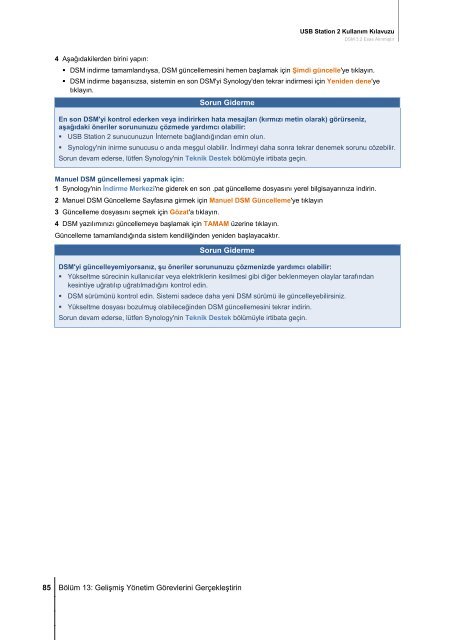USB Station 2 Kullanım Kılavuzu DSM 3.2 Esas ... - Synology Inc.
USB Station 2 Kullanım Kılavuzu DSM 3.2 Esas ... - Synology Inc.
USB Station 2 Kullanım Kılavuzu DSM 3.2 Esas ... - Synology Inc.
You also want an ePaper? Increase the reach of your titles
YUMPU automatically turns print PDFs into web optimized ePapers that Google loves.
4 Aşağıdakilerden birini yapın:<br />
85 Bölüm 13: Gelişmiş Yönetim Görevlerini Gerçekleştirin<br />
<strong>USB</strong> <strong>Station</strong> 2 <strong>Kullanım</strong> <strong>Kılavuzu</strong><br />
<strong>DSM</strong> <strong>3.2</strong> <strong>Esas</strong> Alınmıştır<br />
<strong>DSM</strong> indirme tamamlandıysa, <strong>DSM</strong> güncellemesini hemen başlamak için Şimdi güncelle'ye tıklayın.<br />
<strong>DSM</strong> indirme başarısızsa, sistemin en son <strong>DSM</strong>'yi <strong>Synology</strong>'den tekrar indirmesi için Yeniden dene'ye<br />
tıklayın.<br />
Sorun Giderme<br />
En son <strong>DSM</strong>'yi kontrol ederken veya indirirken hata mesajları (kırmızı metin olarak) görürseniz,<br />
aşağıdaki öneriler sorununuzu çözmede yardımcı olabilir:<br />
<strong>USB</strong> <strong>Station</strong> 2 sunucunuzun İnternete bağlandığından emin olun.<br />
<strong>Synology</strong>'nin inirme sunucusu o anda meşgul olabilir. İndirmeyi daha sonra tekrar denemek sorunu cözebilir.<br />
Sorun devam ederse, lütfen <strong>Synology</strong>'nin Teknik Destek bölümüyle irtibata geçin.<br />
Manuel <strong>DSM</strong> güncellemesi yapmak için:<br />
1 <strong>Synology</strong>'nin İndirme Merkezi'ne giderek en son .pat güncelleme dosyasını yerel bilgisayarınıza indirin.<br />
2 Manuel <strong>DSM</strong> Güncelleme Sayfasına girmek için Manuel <strong>DSM</strong> Güncelleme'ye tıklayın<br />
3 Güncelleme dosyasını seçmek için Gözat'a tıklayın.<br />
4 <strong>DSM</strong> yazılımınızı güncellemeye başlamak için TAMAM üzerine tıklayın.<br />
Güncelleme tamamlandığında sistem kendiliğinden yeniden başlayacaktır.<br />
Sorun Giderme<br />
<strong>DSM</strong>'yi güncelleyemiyorsanız, şu öneriler sorununuzu çözmenizde yardımcı olabilir:<br />
Yükseltme sürecinin kullanıcılar veya elektriklerin kesilmesi gibi diğer beklenmeyen olaylar tarafından<br />
kesintiye uğratılıp uğratılmadığını kontrol edin.<br />
<strong>DSM</strong> sürümünü kontrol edin. Sistemi sadece daha yeni <strong>DSM</strong> sürümü ile güncelleyebilirsiniz.<br />
Yükseltme dosyası bozulmuş olabileceğinden <strong>DSM</strong> güncellemesini tekrar indirin.<br />
Sorun devam ederse, lütfen <strong>Synology</strong>'nin Teknik Destek bölümüyle irtibata geçin.